Wie füge ich ein Bild in den bestimmten Bereich ein (Photoshop CC)?
Wie füge ich ein Bild in den schwarzen Bereich ein in Photoshop CC? Sodass nichts darübersteht und genau ins Schwarze passt und ich mir eine bestimmte Stelle aussuchen kann von dem Bild, was ich darauf einfügen will? :)
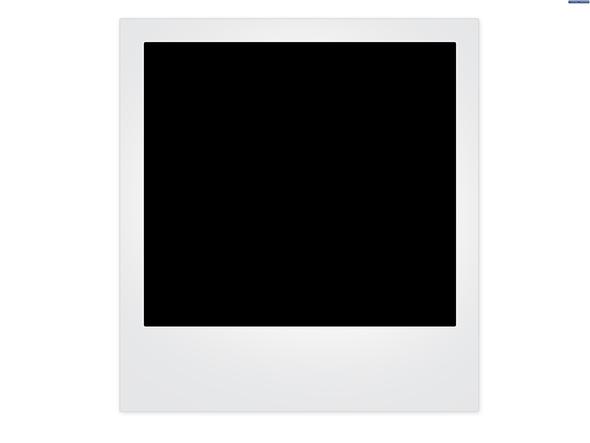
3 Antworten
Hey Salat1997,
das geht ganz einfach, wie folgt:
1. Füge das Bild im Anhang in Photoshop ein und erstelle eine Kopie davon (die Ebene "Hintergrund" kannst du löschen). Anschließend musst du noch den, um die Grafik herum liegenden Bereich wegmachen. Das machst du, indem du den Rahmen markierst (mit dem Auswahlrechteck-Werkzeug) und dann oben in der Leiste bei "Auswahl" auf "Auswahl umkehren" klickst. Nun kannst du die Entfernen-Taste drücken und der weisse Bereich um den Rahmen verschwindet.
2. Nun musst du noch den inneren Teil des Rahmens markieren. Tue dies ebenfallls mit dem Auswahlrechteck-Werkzeug. Drücke auf der Tastatur die "Entfernen"-Taste und die schwarze Fläche verschwindet.
3. Ziehe nun das gewünschte Foto in Photoshop und packe es hinter das erste Bild.
Nun hast du um das Foto den gewünschten Rahmen und kannst es frei bewegen.Unten habe ich von jedem Arbeitsschritt ein Foto hinzugefügt.
Liebe Grüße, Sv
Also:
Dein bild ( welches du gepostet hast zusammenfügen damit du nurnoch 1 ebene hast.
Auf dieser ebene eine ebenenmaske erstellen. - ganz unten bei den ebenen ist ein kleiner icon für ebenenmaske.
Danach hast du jetzt 2 kleine vorschaubilder auf deiner ebene. Klicke das weisse an und mach eine auswahl um deine schwarze fläche.
Fülle diese mit schwarz.
Danach imprtierst du dein bild mit dem foto in photoshop und ziehst diese ebene unter die andere mit der maske.
Tadaaa.. Nun kanst du dein bild bewegen wie du es wilst.
Du fügst das Bild hinzu und machst eine Ebenenmaske um den schwarzen Bereich. Nun drückst du Strg + T und ziehst dir das Bild so wie du es haben willst.
Wie das mit der Ebenenmaske funktioniert kannst du dir ja auf YouTube angucken. Das kann man hier so nur sehr schwer erklären.